Työpöytä tai Explorer ei päivity automaattisesti Windows 11/10:ssä
Windowsin työpöytä(Windows Desktop) tai Windows File Explorer -ikkuna tai kansio päivittyy automaattisesti, kun teet muutoksen sen sisältöön. Tämä voi olla uuden pikakuvakkeen luominen, uuden tiedoston tai kansion luominen tai tallentaminen siihen ja niin edelleen.
Mutta toisinaan saatat huomata, että työpöytä tai ikkuna ei välttämättä päivity automaattisesti, ja näet muutokset; sinun on päivitettävä se manuaalisesti joko painamalla F5 tai pikavalikon kautta.
Explorer ei päivity automaattisesti
Jos Windows 11/10 -työpöytä ei päivity automaattisesti tai automaattinen päivitys ei toimi ja sinun on päivitettävä se manuaalisesti, voit yrittää korjata ongelman seuraamalla näitä ohjeita.
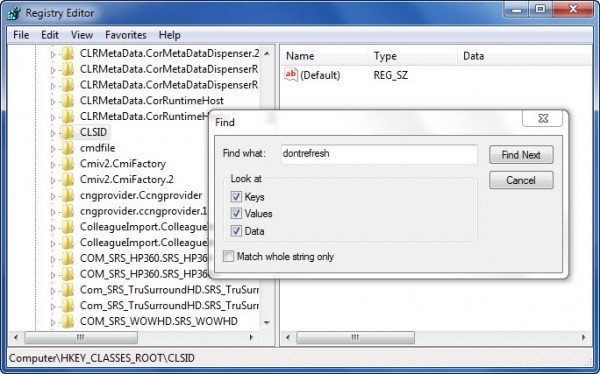
Avaa Rekisterieditori(Registry Editor) ja siirry seuraavaan rekisteriavaimeen:
HKEY_CLASSES_ROOT\CLSID
64-bittiset käyttäjät saattavat joutua katsomaan:
HKCR\Wow6432Node\CLSID\
Napsauta tässä hiiren kakkospainikkeella CLSID :tä ja valitse Etsi(Find) etsiäksesi dontrefresh . Jos löydät sen ja sen arvoksi on asetettu 1, muuta sen arvoksi 0 .
Löydät sen luultavasti jostakin seuraavista paikoista riippuen siitä, onko Windows 32-bittinen vai 64(Windows) -bittinen:
HKEY_CLASSES_ROOT\CLSID\{BDEADE7F-C265-11D0-BCED-00A0C90AB50F}\Instance
HKEY_CLASSES_ROOT\Wow6432Node\CLSID\{BDEADE7F-C265-11D0-BCED-00A0C90AB50F}\Instance
Jos et näe sitä, sinun on luotava(to create) polku
{BDEADE7F-C265-11D0-BCED-00A0C90AB50F}\Instance\dontrefresh
napsauttamalla hiiren kakkospainikkeella ja valitsemalla New > DWORD kullakin tasolla seuraavasti:
- Napsauta hiiren kakkospainikkeella > Uusi > Avain > Nimeä se
{BDEADE7F-C265-11D0-BCED-00A0C90AB50F} - Right-click > New > Key > Name se ilmentymä(Instance)
- Napsauta hiiren kakkospainikkeella Instanssi > Uusi > DWORD 32-bittisille järjestelmille -TAI- QWORD 64-bittisille järjestelmille.
- Napsauta sitten hiiren kakkospainikkeella tätä SANAA(WORD) , nimeä se uudelleen dontrefreshiksi(dontrefresh) ja anna sille arvo 0 .
Tämän tiedetään auttavan korjaamaan ongelman useimmissa tapauksissa.
Lue(Read) : Mitä Refresh Desktop tai Refresh Explorer -ikkuna todella tekee ?
Jos ei, tässä on muutamia muita ehdotuksia:
1] Käytä Nirsoftin(ShellExView) ShellExView - ohjelmaa(Nirsoft) ja poista käytöstä kolmannen osapuolen shell-laajennukset, jotka voivat estää Windowsin Resurssienhallinnan(Windows Explorer) sujuvan toiminnan . Tämä voi olla yrityksen ja erehdyksen menetelmä.
2] Lopeta explorer.exe-(kill the explorer.exe) prosessi Task Managerissa ja käynnistä se(restart it) sitten uudelleen. Palauta myös Explorerin oletusasetukset(Explorer Settings) . Voit tehdä tämän avaamalla Kansion (Folder) asetukset(Options) ja painamalla Yleiset(General) - välilehdellä Palauta oletukset(Restore Defaults) . Napsauta Käytä(Click Apply) ja poistu(Exit) .
3] Jotkut ovat havainneet, että pikkukuvavälimuistin poistaminen ja kuvakevälimuistin uudelleen rakentaminen(rebuilding the icon cache) on auttanut heitä ratkaisemaan ongelman.
4] Käynnistä uudelleen puhtaassa käynnistystilassa(Clean Boot State) ja yritä ratkaista ongelma.
Tämä ongelma näyttää olevan melko yleinen – niin paljon, että sille on tehty jopa lyhenne: WEDR – Windows Explorer ei päivity(WEDR – Windows Explorer Doesn’t Refresh) !
Lue(Read) : Työpöytä ja tehtäväpalkki päivittyvät jatkuvasti(Desktop and Taskbar keeps refreshing constantly)
Microsoft on julkaissut joitakin hotfix-korjauksia tällaisten ongelmien ratkaisemiseksi numeroissa KB960954 ja KB823291 . Tarkista(Please) , koskevatko(IF) ne käyttöjärjestelmääsi ja tilannettasi, ennen kuin päätät ladata ja ottaa ne käyttöön.
Katso tämä viesti, jos työpöydän kuvakkeet latautuvat hitaasti käynnistyksen yhteydessä Windows 11/10:ssä.
PÄIVITYS: (UPDATE:) Katso(Please) myös alla oleva tralala/Truth101/Guest kommentti.
VINKKI(TIP) : Tarkista tämä viesti, jos huomaat, että roskakorisi ei päivity oikein.
Related posts
Virtuaalityöpöydän vihjeitä ja temppuja Windows 11/10:lle
Kuinka muuttaa työpöydän kuvakkeiden väliä Windows 11/10: ssä
Vedä ja pudota -käyttöjärjestelmän käyttöönotto tai poistaminen käytöstä Windows 11/10:ssä
Pikkukuvien esikatselun korjaaminen, joka ei näy Windows 11/10 Explorerissa
Lisää etätyöpöytäyhteyksien määrää Windows 11/10:ssä
Fix Remote Desktop ei löydä tietokonevirhettä Windows 11/10:ssä
Kuinka pakottaa kova tai täydellinen sammutus Windows 11/10:ssä alustamaan se uudelleen
Työpöydän kuvakkeet siirtyvät satunnaisesti toiselle näytölle Windows 11/10:ssä
Hae Indeksoijasta ja Indeksointivinkkejä ja temppuja Windows 11/10:lle
Perusvinkkejä Windows 11/10:lle
Työpöydän kuvakkeiden näyttäminen tai piilottaminen Windows 11/10:ssä
Kuinka tulostaa luettelo kansiossa olevista tiedostoista Windows 11/10:ssä
Asetusten lisääminen työpöydän kontekstivalikkoon Windows 11/10:ssä
Kuinka ottaa etätyöpöytäyhteys käyttöön ja käyttää sitä Windows 11/10:ssä
Poista Aktivoi Windowsin vesileima työpöydältä Windows 11/10:ssä
Valokuvien yhteystietosivun tulostaminen Windows 11/10:ssä
Etätyöpöytä ei voi muodostaa yhteyttä etätietokoneeseen Windows 11/10:ssä
Työpöydän sijainti ei ole käytettävissä tai käytettävissä Windows 11/10:ssä
Kuinka jakaa näyttö Windows 11/10 -tietokoneessa? Tässä vinkkejä!
Työpöytää ei voi napsauttaa hiiren kakkospainikkeella Windows 11/10:ssä
